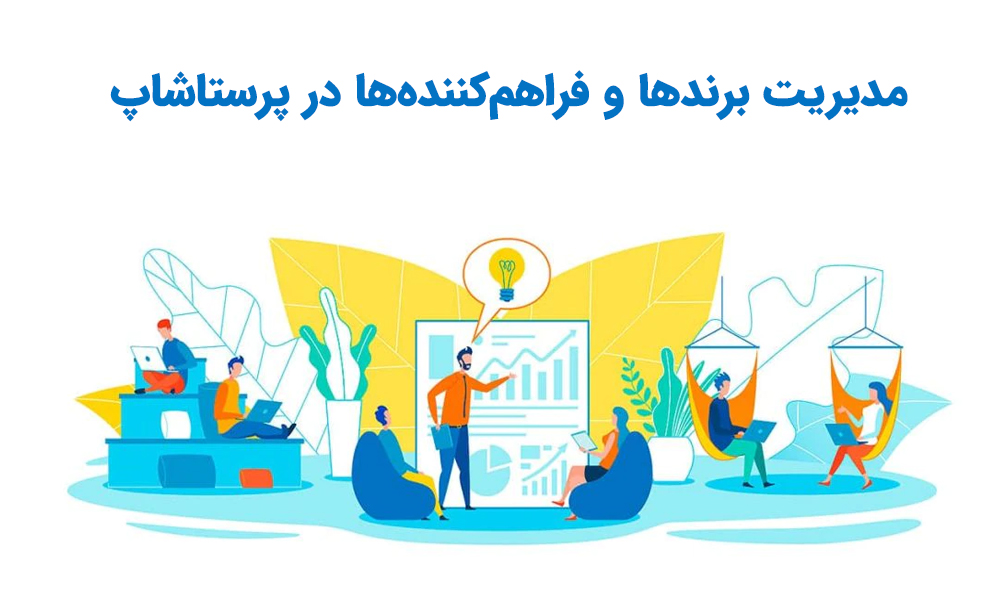
اگر محصولاتی که در فروشگاهتان ارائه میکنید، تولیدِ خودتان نیستند و از برندهای مختلف آنها را تامین کردهاید، بهتر است که این برندها را در فروشگاه پرستاشاپ ثبت کنید، زیرا افراد هنگام خرید، به برند محصولات توجه میکنند و به آن اهمیت میدهند!
در این مطلب هرآنچه در مورد برندها و تامین کنندگان پرستاشاپ باید بدانید، به شما آموزش میدهیم؛ همراه ما باشید.
آنچه خواهید دید؛¶
مدیریت برندهای پرستاشاپ:
- ایجاد یک برند جدید در پرستاشاپ
- ویرایش و حذف برندهای موجود
- مدیریت و ایجاد آدرس برند در فروشگاه
مدیریت فراهمکنندهها در پرستاشاپ
نمایش برندها و تامین کنندگان در پرستاشاپ
مدیریت برندهای پرستاشاپ
بالاتر هم گفتیم که بهتر است برای برندهای مختلف محصولاتتان، در سایت و فروشگاه خود صفحهای ایجاد کنید و به کاربران اجازه دهید که برند را بشناسند و متناسب با خواسته و نیاز خود، خرید کنند. در این بخش در مورد برندها، آدرس برندها صحبت میکنیم...
علاوه بر برند، دستهبندی محصول نیز از اهمیت ویژهای برخوردار است، آموزش مدیریت شاخهها در پرستاشاپ را ببینید تا به درستی از پسِ این کار هم بربیایید.
ایجاد یک برند جدید در پرستاشاپ
در این بخش یاد میگیرید که چطور یک برند جدید در فروشگاه پرستاشاپ ایجاد کنید... برای اینکار، گامهای زیر را انجام دهید:
1- ابتدا وارد پنل مدیریت پرستاشاپ شوید.
2- اکنون به مسیر کاتالوگ>>برندها و فراهمکنندهها بروید.
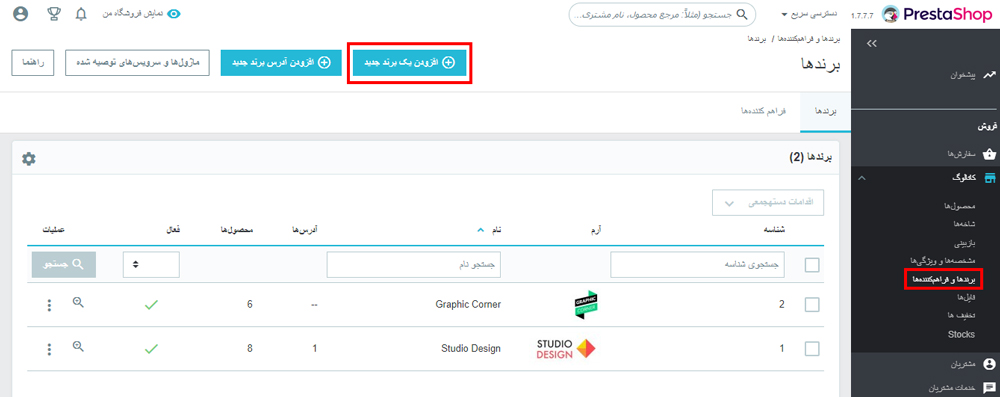
3- در این صفحه، 2 سکشن یا بلوک وجود دارد: برندها و آدرسها. در بخش برندها، لیست برندهای موجود در فروشگاه خود را میتوانید ببینید که پرستاشاپ به صورت پیشفرض، 2 برند را قرار داده است.
اما برای ایجاد یک برند، باید روی دکمه "افزودن یک برند جدید" در بالای صفحه کلیک کنید.
4- اکنون تصویر و فرمی مانند زیر خواهید دید. در ادامه نکات مهم درباره این فرم را به شما یادآور میشویم.
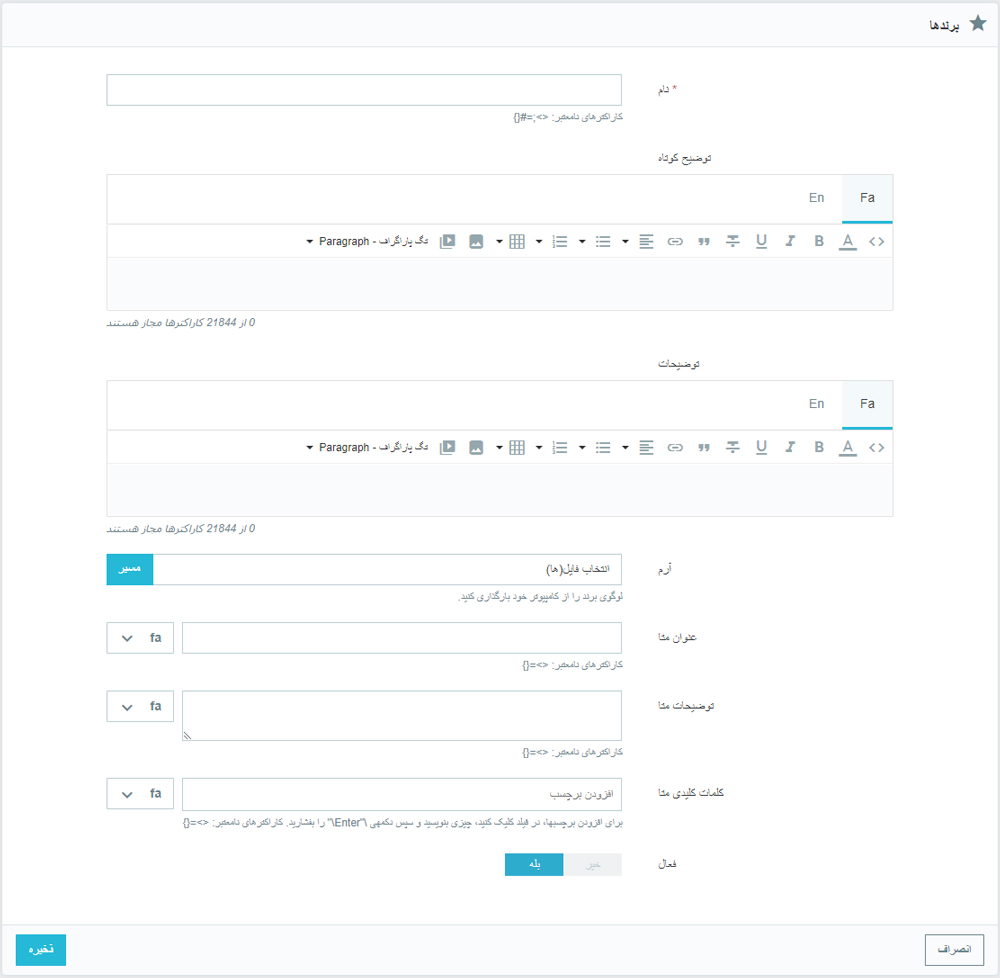
توضیح فیلدهای موجود در این فرم:
5- پس از اینکه اطلاعات این فرم را کامل کردید، روی دکمه ذخیره در انتهای صفحه، کلیک نمایید.
پیشنهاد ویژه: کوتاه کننده لینک چیست و در پرستاشاپ چه کاربردی دارد؟
ویرایش و حذف برندهای موجود
تا اینجا یاد گرفتید که چطور برندهایی به پرستاشاپ اضافه کنید، در این قسمت نیز به شما میگوییم که چطور اطلاعات برندها را ویرایش کنید و یا یک برند را حذف کنید.
برای انجام هردوی این عملیات، باز هم باید به مسیر کاتالوگ>>برندها و فراهمکنندهها بروید.
در این صفحه و قسمت برندها، لیست تمام برندهای موجود در فروشگاه خود را میتوانید ببینید.
هر ردیف در این بخش، نشاندهندهی یک برند است که جلوی نام برند، تعداد محصولات موجود در برند، فعال یا فعال نبودن آن و لوگوی برند مشخص هستند. همچنین با کلیک کردن روی هر مورد میتوانید اطلاعات بیشتری ببینید، مثلا اگر روی تعداد محصولات کلیک کنید میتوانید لیست محصولات این برند در سایت خود را ببینید.
اما در انتهای ردیف یک علامت "چندنقطه" وجود دارد که با کلیک کردن روی آن، به گزینه ویرایش و حذف برند دسترسی خواهید داشت.
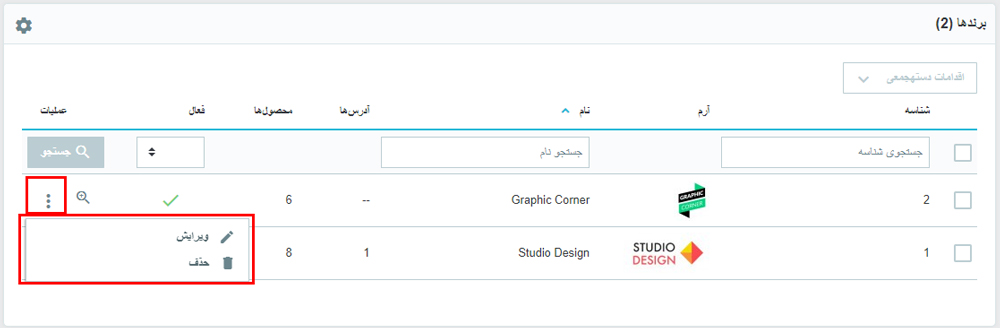
- با کلیک کردن روی گزینه ویرایش، دقیقا فرمی مانند فرم ایجاد برند خواهید دید؛ در این صفحه میتوانید اطلاعات برند را به راحتی تغییر دهید.
- اگر روی گزینه حذف کلیک کنید، پس از آن یک هشدار دریافت میکنید که با تایید کردن آن، این برند حذف خواهد شد.
آموزش مدیریت سفارشها در پرستاشاپ
مدیریت و ایجاد آدرس برند در فروشگاه
برای هر برند، میتواند آدرسی نیز وارد کنید و آن را مدیریت نمایید. آدرس شعبهای که مربوط به این برند است و میخواهید در صورت نیاز، به راحتی با برند و شعبه اصلی آن ارتباط برقرار کنند.
در مسیر کاتالوگ>>برندها و فراهمکنندهها، کمی که در صفحه پایین بروید، بخشی به نام آدرسها میبینید که در این بخش آدرس هر برند قرار گرفته است.
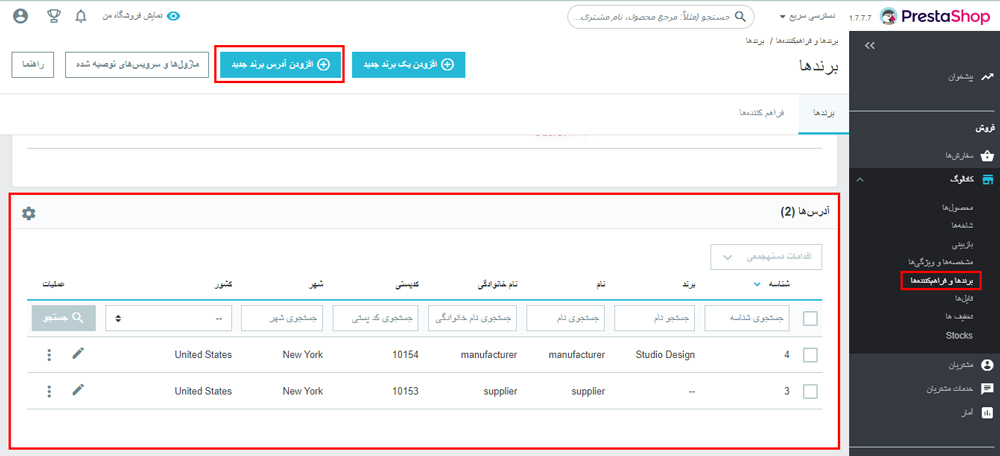
- روی دکمه "افزودن آدرس برند جدید" کلیک کنید، در این صفحه یک فرم معمولی میبینید و پس از انتخاب برند، میتوانید اطلاعات شعبه اصلی آن را وارد کنید.
- با کلیک کردن روی علامت مداد، به فرم اطلاعات آدرس برند دسترسی خواهید داشت و میتوانید اطلاعات را ویرایش کنید.
- همچنین با کلیک کردن روی دکمه "چندنقطه" و سپس گزینه حذف میتوانید این آدرس را از لیست حذف کنید.
مدیریت فراهمکنندهها پرستاشاپ
علاوه بر بخش برندها، در پرستاشاپ بخش دیگری نیز برای مدیریت تامین کنندگان وجود دارد. اما این فراهمکنندهها دقیقا چه هستند؟
اگر محصولات خود را به صورت مستقیم از یک کمپانی سفارش میدهید و به بازار عرضه میکنید و این کمپانی در لیست برندهای شما وجود ندارد، باید آن را به عنوان تامینکننده یا فراهمکننده در لیست وارد کنید.
نکته:¶
در پرستاشاپ، منظور ما از تامین کننده یا supplier شرکتیست که محصولات شما را فراهم میکند، اگر محصولات را خودتان تولید میکنید، پس نام و اطلاعات خودتان را به عنوان فراهمکننده در پرستاشاپ وارد کنید.
برای ایجاد این فراهمکنندهها، گامهای زیر را باید دنبال کنید:
1- در پنل مدیریت پرستاشاپ، به مسیر کاتالوگ>>برندها و فراهمکنندهها بروید.
2- بالای صفحه، به تب یا زبانه "فراهمکنندهها" بروید.
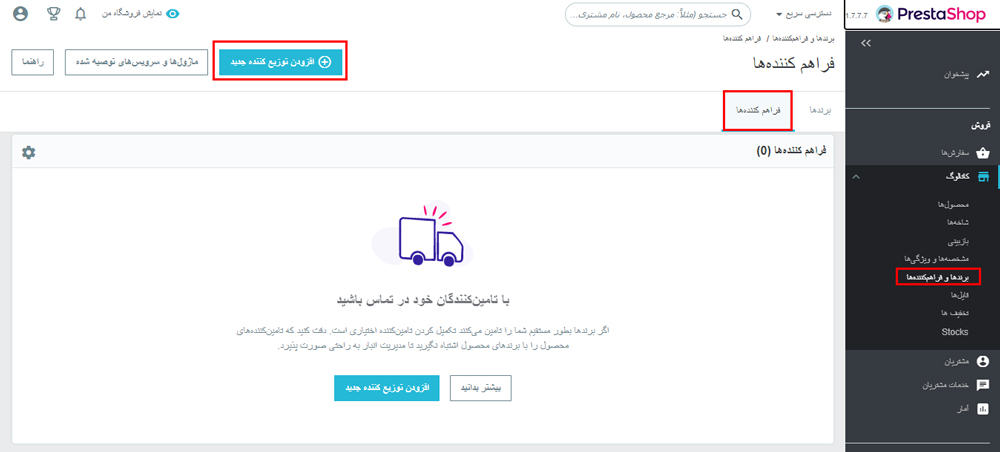
3- به صورت پیشفرض تامین کنندهای وجود ندارد و برای ایجاد، کافیست روی دکمه "افزودن توزیع کننده جدید" در بالای صفحه کلیک کنید.
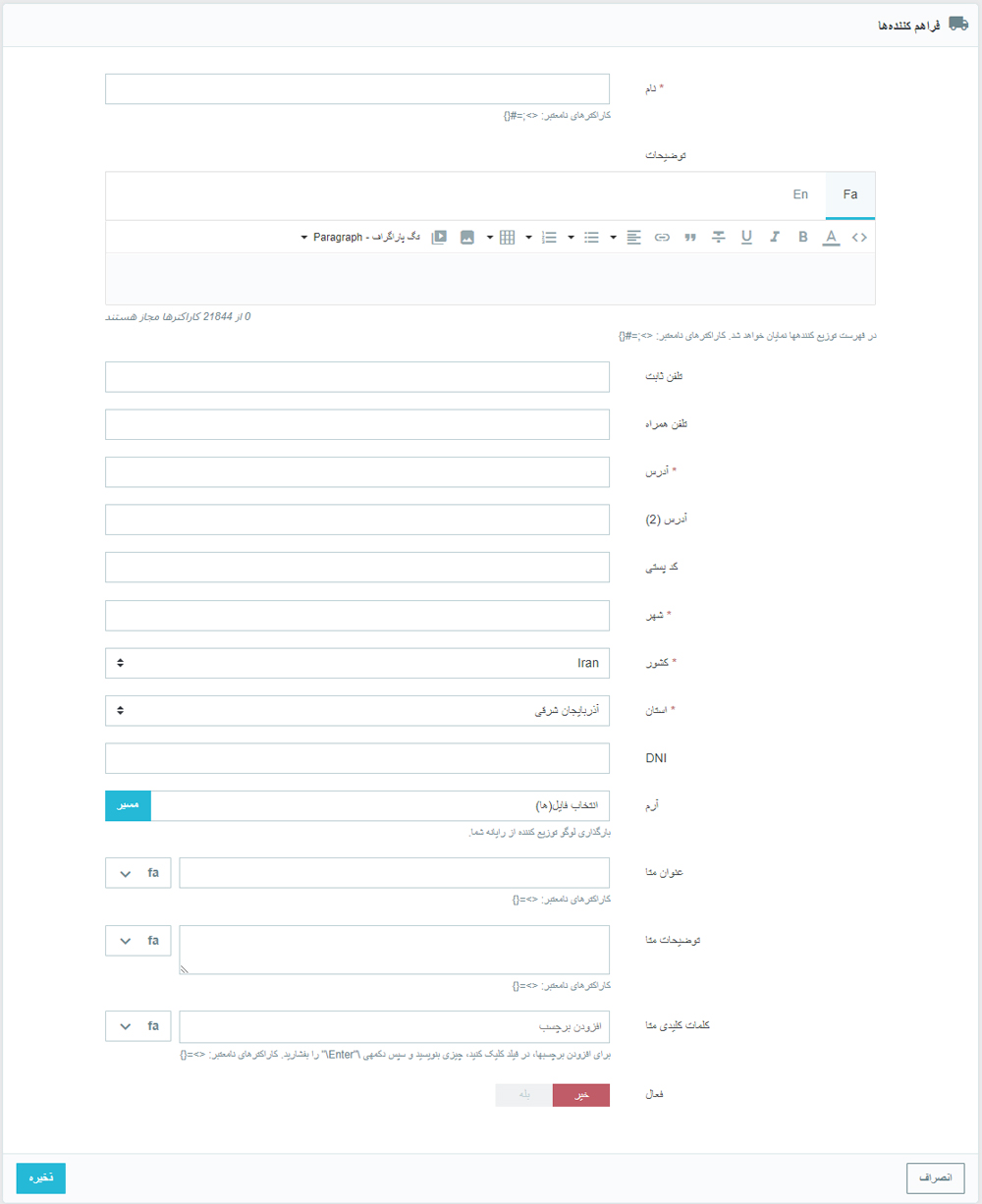
4- فرمی که در این صفحه وجود دارد، کاملا ساده و واضح است و نیازی به توضیح این موارد نیست! فقط اینکه فیلدهای ضروری و اجباری، با علامت ستاره مشخص شدهاند و باید حتما آنها را تکمیل کنید تا این تامینکننده به لیست پرستاشاپ اضافه شود.
5- در انتها روی دکمه ذخیره کلیک کنید.
مقاله پیشنهادی: ویرایش سایدبار در پرستاشاپ
برای ویرایش و حذف یک فراهمکننده، کافیست روی علامت چند نقطه جلوی نام فراهمکننده کلیک کنید و با استفاده از دکمههای ویرایش و حذف، عملیات مدنظر خود را انجام دهید.
نمایش برندها و تامین کنندگان در پرستاشاپ
تمام اطلاعات و تنظیمات لازم درباره برندها و فراهمکنندهها را اکنون یاد گرفتهاید، اما هنوز یک مورد دیگر وجود دارد، آن هم این است که برندها را نمایش دهید یا خیر...
اگر در منوی اصلی، به مسیر پارامترهای فروشگاه>>عمومی بروید، تصویری مانند زیر خواهید دید. در این صفحه، 2 گزینهی مرتبط با برندها وجود دارد: نمایش تامینکنندگان و نمایش برندها.
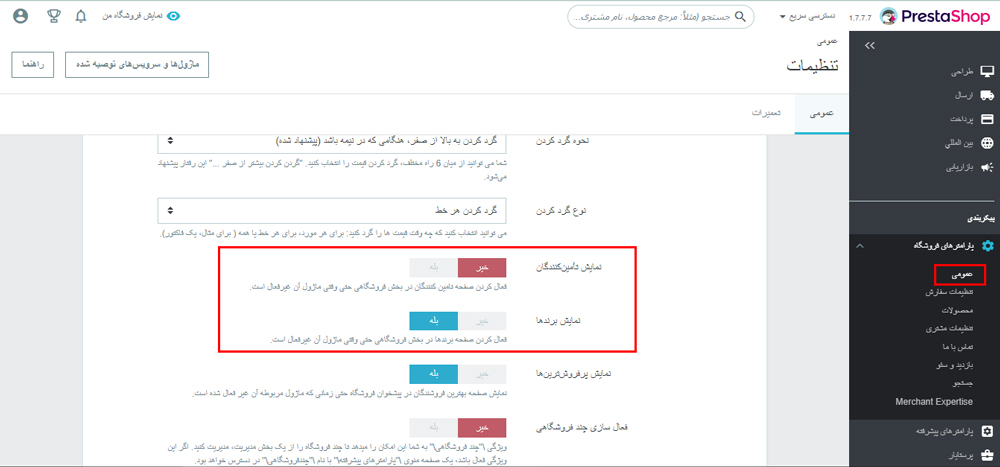
هر گزینه را که فعال کنید، در فروشگاه شما نمایش داده میشود و هرکدام را که غیرفعال کنید دیگر برای کاربر قابل رویت نخواهد بود. فراموش نکنید که در انتها و پس از اعمال تغییرات، لازم است که این صفحه را ذخیره کنید.
بهتر است پس از اینکار، حافظه موقت را نیز از مسیر "پارامترهای پیشرفته>>کارایی" پاک کنید.
برای دسترسی به صفحه برندها و فراهمکنندهها در فروشگاه خود، باید ابتدا آدرس صفحه را پیدا کنید. برای اینکار میتوانید از مسیر "پارامترهای فروشگاه>>بازدید و سئو" کار را شروع کنید و آدرس صفحه برندها و فراهمکنندهها را بیابید.
اضافه کردن محصول به یک برند¶
ابتدا باید مطابق با این آموزش، برند مدنظرتان را به پرستاشاپ اضافه کنید و سپس گامهای مطلب ایجاد محصول در پرستاشاپ را انجام دهید و چند محصول از این برند را اضافه کنید.
در انتها نیز در صفحه ویرایش و یا ایجاد محصول، نام برند را انتخاب کنید.
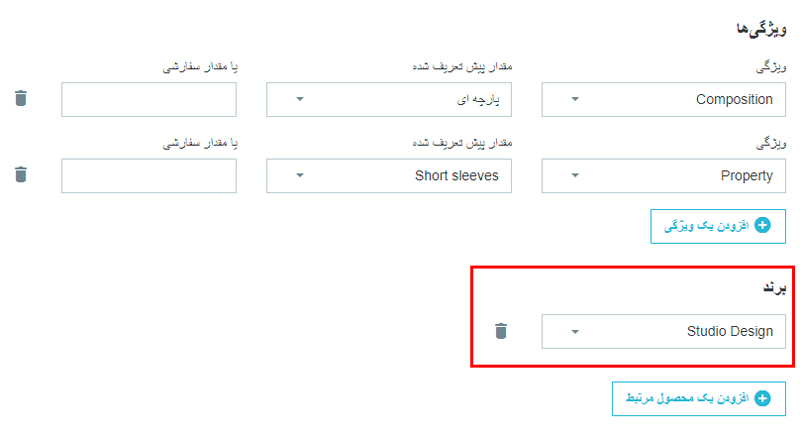
کلام نهایی
به عنوان یک فروشگاه اینترنتی، باید با چند کلمه و تصویر، بتوانید اعتماد کاربر را جلب کنید و این کار، به همین سادگیها نیست! یکی از عوامل موثر در جلب اعتماد کاربر، این است که نام برند و توضیحاتی در مورد آن بنویسید تا خیلی راحتتر بتواند شما و محصولاتتان را بشناسد.
در این مطلب سعی کردیم مهمترین نکات و مباحث مورد نیاز درباره برندها و فراهمکنندهها در پرستاشاپ را به شما یادآور شویم. اگر سوالی دارید که در این مطلب رفع نشده، در قسمت نظرات و یا انجمن بحث و گفتگوی ما بنویسید.
برای اطلاعات بیشتر و پیگیری اخبار پرستاشاپ، کانال تلگرام ما را دنبال کنید.
با کمک از:





